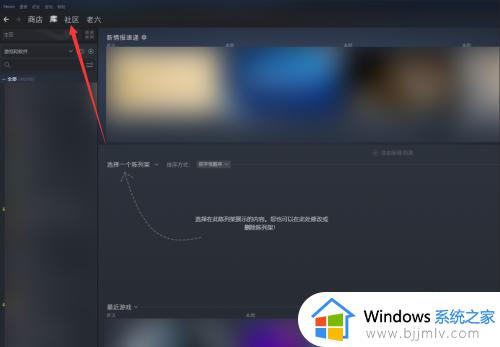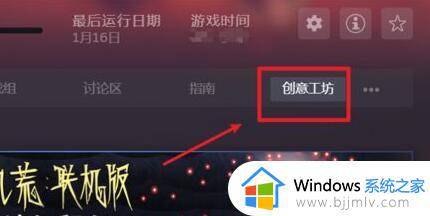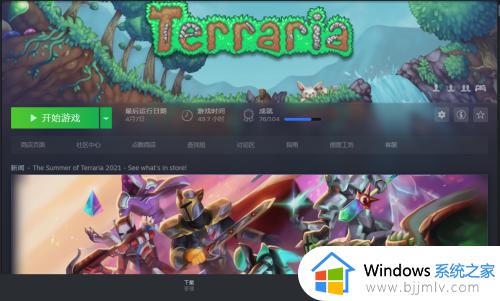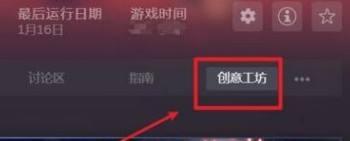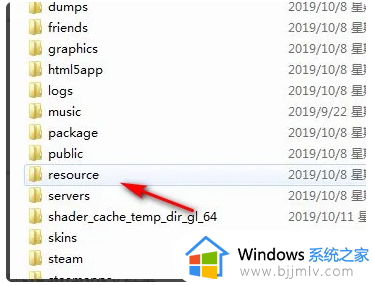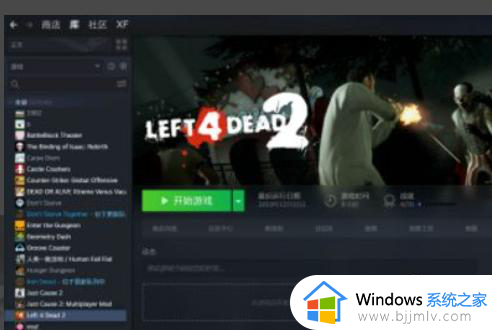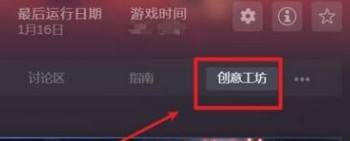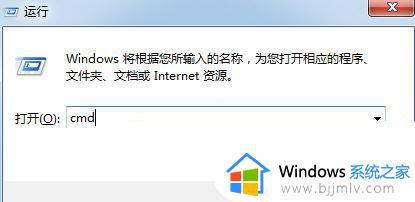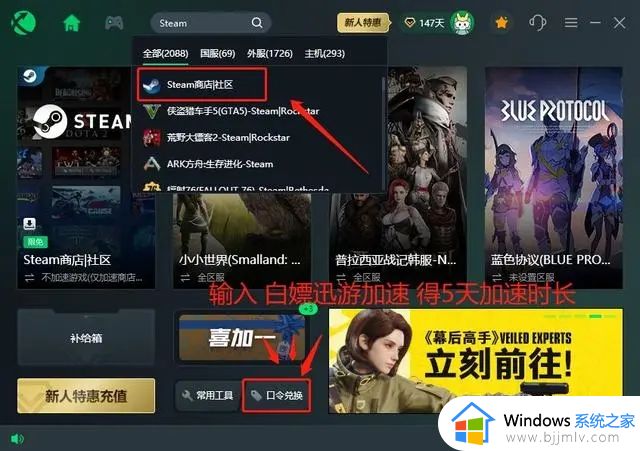steam创意工坊在哪看自己的订阅 steam创意工坊订阅的东西怎么查看
更新时间:2024-02-18 17:01:39作者:runxin
对于使用steam平台的用户来说,能够更好的对游戏进行管理,而在steam中每个游戏的创意工坊都是不一样的,很多玩家刚接触steam平台时可能也不了解创意工坊中自己订阅的东西怎么查看,那么steam创意工坊在哪看自己的订阅呢?今天小编就带来steam创意工坊订阅的东西查看操作方法。
具体方法:
1、在客户端里点击【库】,然后再点击游戏。
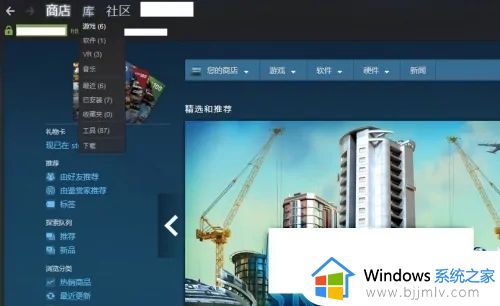
2、在游戏界面里选择有MOD的游戏。
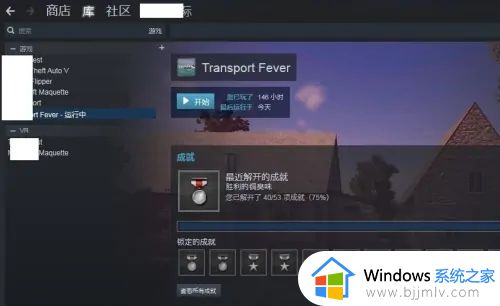
3、然后拉动界面查看是否有【工坊】按钮,有就打开它。
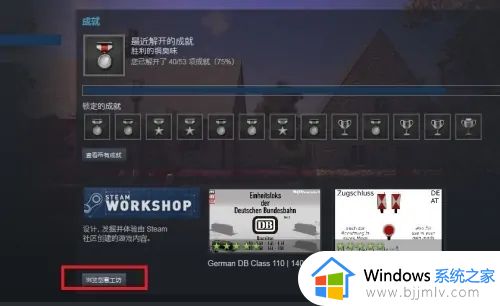
4、然后再找出右侧的【你的工坊文件】。
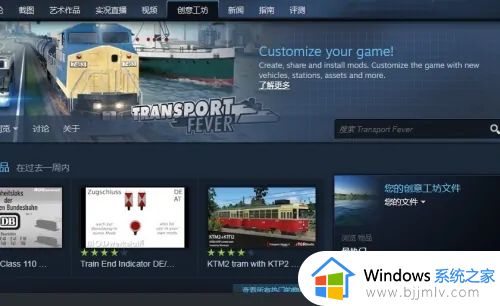
5、然后移动鼠标到【你的文件】按钮上就会呼出新菜单,然后点击【订阅的物品】。
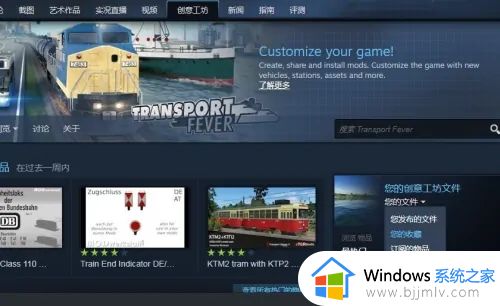
6、这里就能看见你下载的MOD了,想不要MOD就点击取消订阅便可。
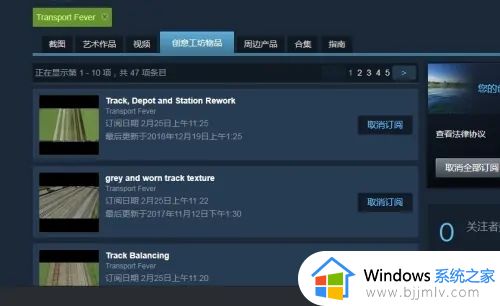
上述就是小编告诉大家的有关steam创意工坊订阅的东西查看操作方法了,还有不清楚的用户就可以参考一下小编的步骤进行操作,希望本文能够对大家有所帮助。